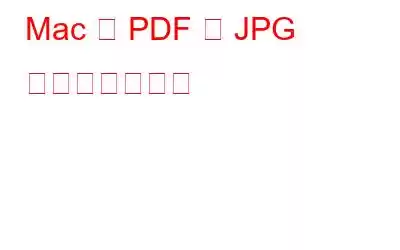гҒ“гҒ®гғҶгӮҜгғҺгғӯгӮёгғјдё»е°ҺгҒ®жҷӮд»ЈгҒ§гҒҜгҖҒеҶҷзңҹгҖҒгғ“гғҮгӮӘгҖҒгғүгӮӯгғҘгғЎгғігғҲгҖҒгӮӘгғјгғҮгӮЈгӮӘ гғ•гӮЎгӮӨгғ«гҒӘгҒ©гҖҒгҒ»гҒЁгӮ“гҒ©гҒҷгҒ№гҒҰгҒ®гӮӮгҒ®гӮ’гғҮгӮёгӮҝгғ«еҪўејҸгҒ§дҝқеӯҳгҒҷгӮӢгҒ“гҒЁгӮ’еҘҪгҒҝгҒҫгҒҷгҖӮ PDF гҒЁ JPG гҒҜгҖҒз§ҒгҒҹгҒЎгҒҢй »з№ҒгҒ«дҪҝз”ЁгҒҷгӮӢжңҖгӮӮдәәж°—гҒ®гҒӮгӮӢз”»еғҸеҪўејҸгҒ® 1 гҒӨгҒ§гҒҷгҖӮгҒ“гӮҢгӮүгҒ®гғ•гӮЎгӮӨгғ«еҪўејҸгҒҜгҒ©гҒЎгӮүгӮӮз•°гҒӘгӮӢж–№жі•гҒ§еҪ№з«ӢгҒЎгҒҫгҒҷгҖӮ JPG гҒҜеәғгҒҸеҸ—гҒ‘е…ҘгӮҢгӮүгӮҢгҒҰгҒ„гҒҫгҒҷгҒҢгҖҒгҒқгҒ®дёҖж–№гҒ§гҖҒPDF гҒҜз·ЁйӣҶдёҚеҸҜиғҪгҒӘзү№жҖ§гҒҢгҒӮгӮӢгҒ“гҒЁгҒ§зҹҘгӮүгӮҢгҒҰгҒҠгӮҠгҖҒгғүгӮӯгғҘгғЎгғігғҲгҒ®дҝқеӯҳгҒ«гӮҲгҒҸдҪҝз”ЁгҒ•гӮҢгҒҫгҒҷгҖӮ
з§ҒгҒҹгҒЎгҒ®гҒ»гҒЁгӮ“гҒ©гҒҜгҖҒйӣ»еӯҗгғЎгғјгғ«гҒ«ж·»д»ҳгғ•гӮЎгӮӨгғ«гӮ’йҖҒдҝЎгҒҷгӮӢгҒҹгӮҒгҒ« PDF гғ•гӮЎгӮӨгғ«еҪўејҸгӮ’дҪҝз”ЁгҒҷгӮӢгҒ“гҒЁгӮ’еҘҪгҒҝгҒҫгҒҷгҖӮ Word гғ•гӮЎгӮӨгғ«гӮ’дҪҝз”ЁгҒҷгӮӢгӮҲгӮҠгӮӮгҖҒиЎЁзӨәжҷӮгҒ«еҗ„гғҮгғҗгӮӨгӮ№гҒ§еҪўејҸгҒҢз°ЎеҚҳгҒ«еӨүжӣҙгҒ•гӮҢгҒҰгҒ—гҒҫгҒҶеҸҜиғҪжҖ§гҒҢгҒӮгӮҠгҒҫгҒҷгҖӮ PDF гҒҜгҖҒгҒ©гҒ®гғҮгғҗгӮӨгӮ№гҒ§гғ•гӮЎгӮӨгғ«гӮ’иЎЁзӨәгҒ—гҒҰгӮӮгҖҒгҒҷгҒ№гҒҰгҒ®жӣёејҸиЁӯе®ҡгҒ®еӨүжӣҙгҒҢгҒқгҒ®гҒҫгҒҫз¶ӯжҢҒгҒ•гӮҢгӮӢгҒҹгӮҒгҖҒгӮҲгӮҠе…·дҪ“зҡ„гҒ§гҒҷгҖӮ
з”»еғҸгӮҪгғјгӮ№: PDF MateгҒ»гҒЁгӮ“гҒ©гҒ®е ҙеҗҲгҖҒж¬ЎгҒ®гӮҲгҒҶгҒӘзҠ¶жіҒгҒ«йҒӯйҒҮгҒ—гҒҫгҒҷгҖӮгғүгӮӯгғҘгғЎгғігғҲгӮ’ PDF еҪўејҸгҒ«еӨүжҸӣгҒҷгӮӢеҝ…иҰҒгҒҢгҒӮгӮҠгҒҫгҒҷгҖӮгҒҹгҒ гҒ—гҖҒгҒҫгӮҢгҒ«гҖҒPDF гғ•гӮЎгӮӨгғ«гӮ’ JPG еҪўејҸгҒ«еӨүжҸӣгҒ—гҒҹгҒ„гҒЁгҒ„гҒҶиЎқеӢ•гҒ«й§ҶгӮүгӮҢгӮӢгҒ“гҒЁгӮӮгҒӮгӮҠгҒҫгҒҷгҖӮгҒқгҒҶгҒҳгӮғгҒӘгҒ„пјҹ Mac гҒ§ PDF гӮ’ JPG гҒ«еӨүжҸӣгҒҷгӮӢж–№жі•гӮ’зҹҘгӮҠгҒҹгҒ„гҒ§гҒҷгҒӢ? Mac гҒ§ PDF гӮ’ JPG гҒ«з°ЎеҚҳгҒ«еӨүжҸӣгҒ§гҒҚгӮӢгҒ„гҒҸгҒӨгҒӢгҒ®ж–№жі•гҒ«гҒӨгҒ„гҒҰиӘ¬жҳҺгҒ—гҒҫгҒҷгҖӮ
гҒ“гҒЎгӮүгӮӮгҒҠиӘӯгҒҝгҒҸгҒ гҒ•гҒ„: жңҖй«ҳгҒ® PDF еҲҶеүІгҒҠгӮҲгҒізөҗеҗҲгӮҪгғ•гғҲгӮҰгӮ§гӮў
Mac гҒ§ PDF гӮ’ JPG гҒ«еӨүжҸӣгҒҷгӮӢж–№жі•
#1 Mac гҒ®гғ—гғ¬гғ“гғҘгғјгӮ’дҪҝз”ЁгҒҷгӮӢ
гғ—гғ¬гғ“гғҘгғјгҒҜгҖҒmacOS дёҠгҒ§гғүгӮӯгғҘгғЎгғігғҲгӮ„з”»еғҸгӮ’й–ӢгҒ„гҒҰз·ЁйӣҶгҒ§гҒҚгӮӢгӮҲгҒҶгҒ«гҒҷгӮӢгҖҒеҶ…и”өгҒ® Mac гғҰгғјгғҶгӮЈгғӘгғҶгӮЈ гӮўгғ—гғӘгҒ§гҒҷгҖӮ Mac гҒ®гғ—гғ¬гғ“гғҘгғјгҒҜгҖҒиӨҮж•°гҒ® PDF гӮ’ 1 гҒӨгҒ®гғ•гӮЎгӮӨгғ«гҒ«зөҗеҗҲгҒҷгӮӢгҒ®гҒ«йқһеёёгҒ«еҪ№з«ӢгҒӨдҫҝеҲ©гҒӘгӮӘгғ—гӮ·гғ§гғігҒ§гҒҷгҖӮгғ•гӮЎгӮӨгғ«гҒ®з·ЁйӣҶгҖҒж–№еҗ‘гҒ®еӨүжӣҙгҖҒзҪІеҗҚгҒ®иҝҪеҠ гҖҒгҒҫгҒҹгҒҜгҒқгҒ®д»–гҒ®гҒ•гҒҫгҒ–гҒҫгҒӘз·ЁйӣҶж©ҹиғҪгӮ’гғ—гғ¬гғ“гғҘгғјгҒҷгӮӢгҒ“гҒЁгӮӮгҒ§гҒҚгҒҫгҒҷгҖӮ Mac гҒ§гғ—гғ¬гғ“гғҘгғјгӮ’дҪҝз”ЁгҒ—гҒҰ PDF гӮ’ JPG гҒ«еӨүжҸӣгҒҷгӮӢгҒ«гҒҜгҖҒж¬ЎгҒ®з°ЎеҚҳгҒӘжүӢй ҶгҒ«еҫ“гҒЈгҒҰгҒҸгҒ гҒ•гҒ„гҖӮ
Mac гҒ®гғ—гғ¬гғ“гғҘгғјгӮ’иө·еӢ•гҒ—гҒҫгҒҷгҖӮ Dock гҒ«гғ—гғ¬гғ“гғҘгғјгҒ®гӮ·гғ§гғјгғҲгӮ«гғғгғҲгӮ’иҝҪеҠ гҒ—гҒҰгҒ„гҒӘгҒ„е ҙеҗҲгҒҜгҖҒгӮўгғ—гғӘгӮұгғјгӮ·гғ§гғі гғ•гӮ©гғ«гғҖгғјгҒ§гҒқгӮҢгӮ’жҺўгҒҷгҒ“гҒЁгҒҢгҒ§гҒҚгҒҫгҒҷгҖӮ
ж¬ЎгҒ«гҖҒJPG еҪўејҸгҒ«еӨүжҸӣгҒҷгӮӢеҝ…иҰҒгҒҢгҒӮгӮӢ PDF гғ•гӮЎгӮӨгғ«гӮ’й–ӢгҒҚгҒҫгҒҷгҖӮ
гғ•гӮЎгӮӨгғ«гҒҢгғ—гғ¬гғ“гғҘгғј гғҡгӮӨгғігҒ«иӘӯгҒҝиҫјгҒҫгӮҢгҒҹгӮүгҖҒгғ•гӮЎгӮӨгғ« гғЎгғӢгғҘгғјгӮ’гӮҝгғғгғ—гҒ—гҒҰгҖҒгҖҢеҗҚеүҚгӮ’д»ҳгҒ‘гҒҰгӮЁгӮҜгӮ№гғқгғјгғҲгҖҚгӮӘгғ—гӮ·гғ§гғігӮ’йҒёжҠһгҒ—гҒҫгҒҷгҖӮ
Mac гҒ§ж–°гҒ—гҒ„гҖҢеҗҚеүҚгӮ’д»ҳгҒ‘гҒҰгӮЁгӮҜгӮ№гғқгғјгғҲгҖҚгӮҰгӮЈгғігғүгӮҰгҒҢй–ӢгҒҚгҒҫгҒҷгҖӮз”»йқўдёҠгҖӮгҒ“гҒ“гҒ§гҒҜгҖҒеӨүжҸӣгҒҷгӮӢ JPG еҪўејҸгӮ’йҒёжҠһгҒҷгӮӢеҝ…иҰҒгҒҢгҒӮгӮҠгҒҫгҒҷгҖӮ PDF гғ•гӮЎгӮӨгғ«гӮ’ JPG гҒЁгҒ—гҒҰдҝқеӯҳгҒҷгӮӢгҒЁгҒҚгҒ«гҖҒи§ЈеғҸеәҰгҒЁе“ҒиіӘгӮ’еӨүжӣҙгҒҷгӮӢгҒ“гҒЁгӮӮгҒ§гҒҚгҒҫгҒҷгҖӮ
гҒҷгҒ№гҒҰгҒ®еӨүжӣҙгӮ’иЎҢгҒЈгҒҹеҫҢгҖҒгҖҢдҝқеӯҳгҖҚгғңгӮҝгғігӮ’гӮҝгғғгғ—гҒ—гҒҫгҒҷгҖӮ
гҒ“гӮҢгҒ§е®ҢдәҶгҒ§гҒҷгҖӮ пјҒ PDF гғ•гӮЎгӮӨгғ«гҒҜ JPG еҪўејҸгҒ«жӯЈеёёгҒ«еӨүжҸӣгҒ•гӮҢгҖҒжҢҮе®ҡгҒ—гҒҹе ҙжүҖгҒ«дҝқеӯҳгҒ•гӮҢгҒҫгҒҷгҖӮ
#2 AdobвҖӢвҖӢe Acrobat гҒ®дҪҝз”Ё
Adobe Acrobat Reader гҒҜе„ӘгӮҢгҒҹгғ—гғ©гғғгғҲгғ•гӮ©гғјгғ гҒЁгҒ—гҒҰж©ҹиғҪгҒ—гҒҫгҒҷгҖӮ m гӮ’дҪҝз”ЁгҒ—гҒҰ Mac гҒ§ PDF гӮ’ JPG гҒ«еӨүжҸӣгҒ—гҒҫгҒҷгҖӮгҒ“гҒ®ж°—гҒ®еҲ©гҒ„гҒҹгғүгӮӯгғҘгғЎгғігғҲ гғӘгғјгғҖгғј гғ„гғјгғ«гӮ’ Mac гғҮгғҗгӮӨгӮ№гҒ«гӮӨгғігӮ№гғҲгғјгғ«гҒ—гҒҹгӮүгҖҒж¬ЎгҒ®з°ЎеҚҳгҒӘжүӢй ҶгҒ«еҫ“гҒЈгҒҰгҒҸгҒ гҒ•гҒ„гҖӮ
Adobe Acrobat DC гӮ’иө·еӢ•гҒ—гҖҒеӨүжҸӣгҒҷгӮӢеҝ…иҰҒгҒҢгҒӮгӮӢ PDF гғ•гӮЎгӮӨгғ«гӮ’й–ӢгҒҚгҒҫгҒҷгҖӮ
з”»еғҸгӮҪгғјгӮ№: LifewireеҸіеҒҙгҒ®гғ„гғјгғ«гғҗгғјгҒ«гҒӮгӮӢгҖҢPDF гӮ’гӮЁгӮҜгӮ№гғқгғјгғҲгҖҚгӮӘгғ—гӮ·гғ§гғігӮ’йҒёжҠһгҒ—гҒҫгҒҷгҖӮ
гҖҢгӮЁгӮҜгӮ№гғқгғјгғҲгҖҚгӮҰгӮЈгғігғүгӮҰгҒ§гҖҒеӨүжҸӣгҒҷгӮӢз”»еғҸгӮҝгӮӨгғ—гҒЁгҒ—гҒҰгҖҢJPGгҖҚгӮ’йҒёжҠһгҒ—гҒҫгҒҷгҖӮгғҶгӮӯгӮ№гғҲгҒ®иүІгҖҒеӨ–иҰігҖҒз”»еғҸи§ЈеғҸеәҰгҒӘгҒ©гҒ®еӨүжӣҙгҒӘгҒ©гҖҒеӨүжҸӣеүҚгҒ« PDF гғ•гӮЎгӮӨгғ«гӮ’еӨүжӣҙгҒҷгӮӢе ҙеҗҲгҒҜгҖҒгҒқгҒ®д»–гҒ®з·ЁйӣҶеӨүжӣҙгӮ’еҠ гҒҲгҒҫгҒҷгҖӮ
з”»еғҸгӮҪгғјгӮ№: AdobвҖӢвҖӢe гғҳгғ«гғ—гӮ»гғігӮҝгғјгҖҢгҒҷгҒ№гҒҰгҒ®з”»еғҸгӮ’гӮЁгӮҜгӮ№гғқгғјгғҲгҖҚгӮӘгғ—гӮ·гғ§гғігҒ®гғҒгӮ§гғғгӮҜгӮ’еӨ–гҒ—гҒҫгҒҷгҖӮ
Adobe Acrobat Reader гҒҢж–°гҒ—гҒ„гӮҰгӮЈгғігғүгӮҰгӮ’й–ӢгҒҚгҖҒж–°гҒ—гҒҸеӨүжҸӣгҒ•гӮҢгҒҹ JPG гғ•гӮЎгӮӨгғ«гӮ’дҝқеӯҳгҒҷгӮӢгғ•гӮЎгӮӨгғ«гҒ®е ҙжүҖгӮ’жҢҮе®ҡгҒ§гҒҚгҒҫгҒҷгҖӮгғ•гӮ©гғ«гғҖгғјгӮ’йҒёжҠһгҒ—гҖҒгғ•гӮЎгӮӨгғ«гҒ«еҗҚеүҚгӮ’д»ҳгҒ‘гҒҰгҖҒзӣ®зҡ„гҒ®е ҙжүҖгҒ«дҝқеӯҳгҒ—гҒҫгҒҷгҖӮ
гҒ“гҒЎгӮүгӮӮгҒҠиӘӯгҒҝгҒҸгҒ гҒ•гҒ„: PDF гғ•гӮЎгӮӨгғ«гӮ’ AdobвҖӢвҖӢe Reader гҒЁзөҗеҗҲгҒҷгӮӢж–№жі•
#3 гӮӘгғігғ©гӮӨгғі гғ•гӮЎгӮӨгғ« гӮігғігғҗгғјгӮҝгғј гғ„гғјгғ«гӮ’дҪҝз”ЁгҒҷгӮӢ
гҒ•гҒҫгҒ–гҒҫгҒӘгғ•гӮЎгӮӨгғ«еҪўејҸгӮ’гӮөгғқгғјгғҲгҒҷгӮӢз„Ўж•°гҒ®гӮӘгғігғ©гӮӨгғі гғ•гӮЎгӮӨгғ« гӮігғігғҗгғјгӮҝ гғ„гғјгғ«гҒҢ Web дёҠгҒ§еҲ©з”ЁгҒ§гҒҚгҒҫгҒҷгҖӮгӮӘгғігғ©гӮӨгғіеӨүжҸӣгғ„гғјгғ«гӮ’еҲ©з”ЁгҒҷгӮӢгҒЁгҖҒMac гҒ«гӮөгғјгғүгғ‘гғјгғҶгӮЈ гӮҪгғ•гғҲгӮҰгӮ§гӮўгӮ’гӮӨгғігӮ№гғҲгғјгғ«гҒ—гҒӘгҒҸгҒҰгӮӮгҖҒMac дёҠгҒ§ PDF гӮ’ JPG гҒ«з°ЎеҚҳгҒ«еӨүжҸӣгҒ§гҒҚгҒҫгҒҷгҖӮ
гҒ©гҒ®гӮӘгғігғ©гӮӨгғіеӨүжҸӣгғ„гғјгғ«гӮ’дҪҝз”ЁгҒҷгӮӢгҒӢиҝ·гҒЈгҒҰгҒ„гӮӢе ҙеҗҲгҒҜгҖҒдҪҝз”ЁгҒҷгҒ№гҒҚгғ„гғјгғ«гҒ«гҒӨгҒ„гҒҰгҒҜгҖҒжҷӮй–“гӮ’зҜҖзҙ„гҒҷгӮӢгҒҹгӮҒгҒ®жҺЁеҘЁдәӢй …гӮ’гҒҷгҒҗгҒ«жҸҗдҫӣгҒ—гҒҫгҒҷгҖӮ pdftojpg.net гҒ«гӮўгӮҜгӮ»гӮ№гҒ—гҒҰ PDF гғ•гӮЎгӮӨгғ«гӮ’гӮўгғғгғ—гғӯгғјгғүгҒҷгӮӢгҒЁгҖҒгғҜгғігӮҜгғӘгғғгӮҜгҒ§жүӢй–“гӮ’гҒӢгҒ‘гҒҡгҒ« JPG еҪўејҸгҒ«еӨүжҸӣгҒ§гҒҚгҒҫгҒҷгҖӮ Pdftojpg.net гҒҜгҖҒгғүгӮӯгғҘгғЎгғігғҲгӮ„з”»еғҸгӮ’еӨүжҸӣгҒҷгӮӢгҒҹгӮҒгҒ«иҝҪеҠ гҒ®гӮҪгғ•гғҲгӮҰгӮ§гӮўгӮ’гғҖгӮҰгғігғӯгғјгғүгҒҷгӮӢиІ жӢ…гӮ’и»ҪжёӣгҒҷгӮӢз„Ўж–ҷгҒ®гӮӘгғігғ©гӮӨгғі гғ•гӮЎгӮӨгғ« гӮігғігғҗгғјгӮҝ гғ„гғјгғ«гҒ§гҒҷгҖӮ
гҒ“гӮҢгҒ§гҖҒMac гҒ§гҒ•гҒҫгҒ–гҒҫгҒӘж–№жі•гӮ’дҪҝз”ЁгҒ—гҒҰ PDF гӮ’ JPG гҒ«еӨүжҸӣгҒҷгӮӢж–№жі•гҒ«й–ўгҒҷгӮӢгӮ¬гӮӨгғүгҒҜзөӮгӮҸгӮҠгҒ§гҒҷгҖӮ гҖӮеҝ…иҰҒгҒ«еҝңгҒҳгҒҰдёҠиЁҳгҒ®ж–№жі•гҒ®гҒ„гҒҡгӮҢгҒӢгӮ’дҪҝз”ЁгҒ—гҖҒж•°еӣһгӮҜгғӘгғғгӮҜгҒҷгӮӢгҒ гҒ‘гҒ§гғүгӮӯгғҘгғЎгғігғҲгӮ’ JPG гғ•гӮЎгӮӨгғ«гҒ«еӨүжҸӣгҒ§гҒҚгҒҫгҒҷгҖӮ
иӘӯгҒҝеҸ–гӮҠ: 0